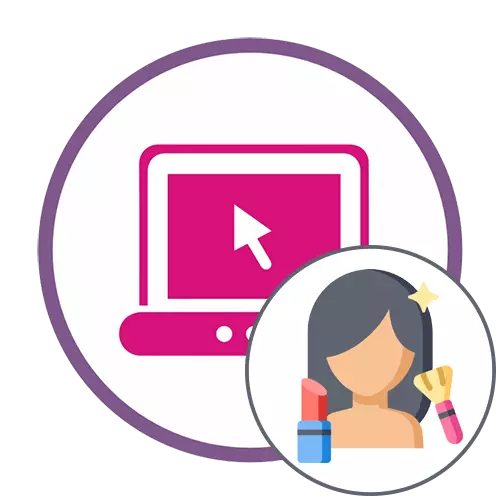
1. metodoa: Avatan
Avatan - lineako doako zerbitzua, oinarrizko funtzionaltasuna argazki prozesatze osora bideratuta dago. Pertsona batekin lan egiteko "Retouch" atal berezi bat erabiltzen da, jarraian eztabaidatuko dena.
Joan lineako zerbitzura Avatan
- Egin klik goiko estekan Avatan webgunearen orri nagusira iristeko eta egin klik "Ireki argazkiak".
- "Explorer" leihoa bistaratzen da, non editatzeko argazki bat aurkituko duzu.
- Lineako editorearen goiko panelaren bidez, mugitu "Retouch" atalean.
- Aldez aurretik gomendatzen dugu eskala ezagutzea: aurpegia erraz editatzeko behar dute, honako tresnak erabiltzerakoan.
- Ondoren, zoaz ezkerreko panelera, non aurkitu prozesatzeko aukera egokienetako bat.
- Horren ostean, panel osagarri bat irekiko da, eta horri esker, eskuila tamaina konfiguratu dezakezu, hautatu kolorea eta ezarri beste parametroak tresnarentzat, eta, ondoren, aplikatu aurpegiaren beharrezko ataletan.
- Tresna batzuetan, adibidez, ezpainaren kolorea aldatzean, gainera, edozein kolore hautatu dezakezu paleta hedatuan, konfiguratu saturazioa eta tonua. Ez ahaztu sakatu "Aplikatu" sakatu ondoren, aldaketa aldatu ondoren emaitza gordetzeko.
- Irudi prozesamendua osatzea Avatan-en eskuragarri dauden beste hegazti txantiloiak erabiliz eta, ondoren, egin klik "Gorde" irudi fitxategia ordenagailuan deskargatzeko.
- Zehaztu fitxategiaren izen berria, erabaki formatua eta kalitatea, azkenean, egin klik "Gorde" botoian.
- Argazkia ordenagailuan gordeta dagoela jakinaraziko zaizu, eta horrek prozesua burutzen duen beste ekintza batzuk ikustera edo burutzen dituzula esan nahi du.
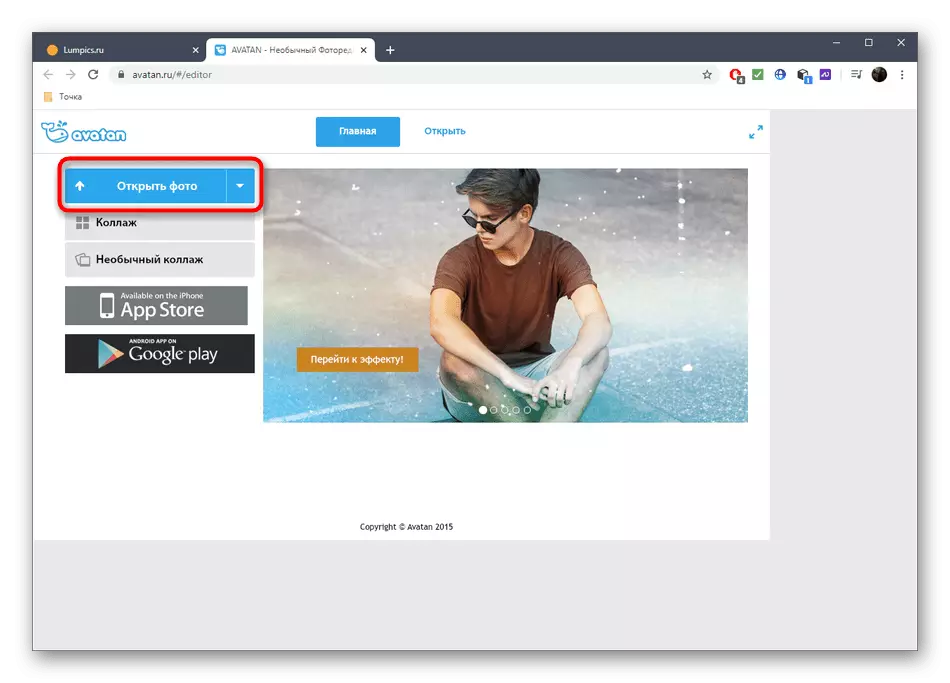




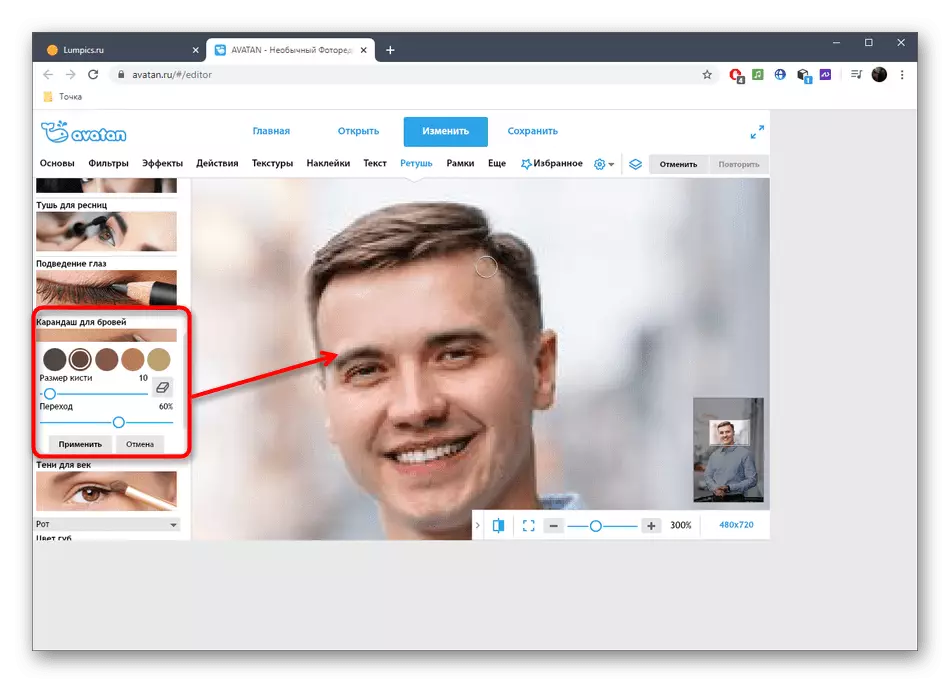
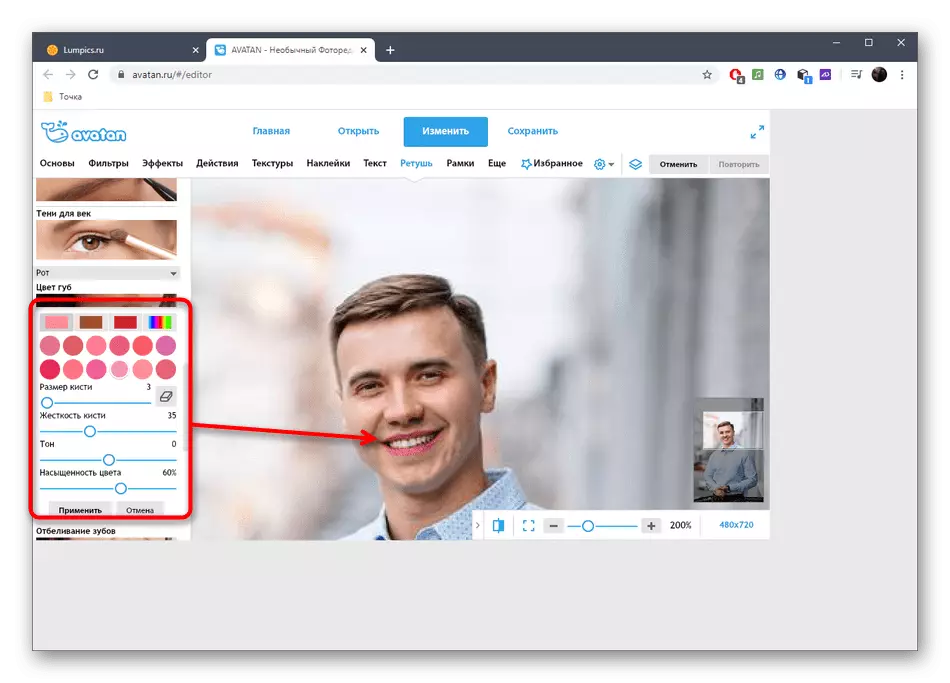
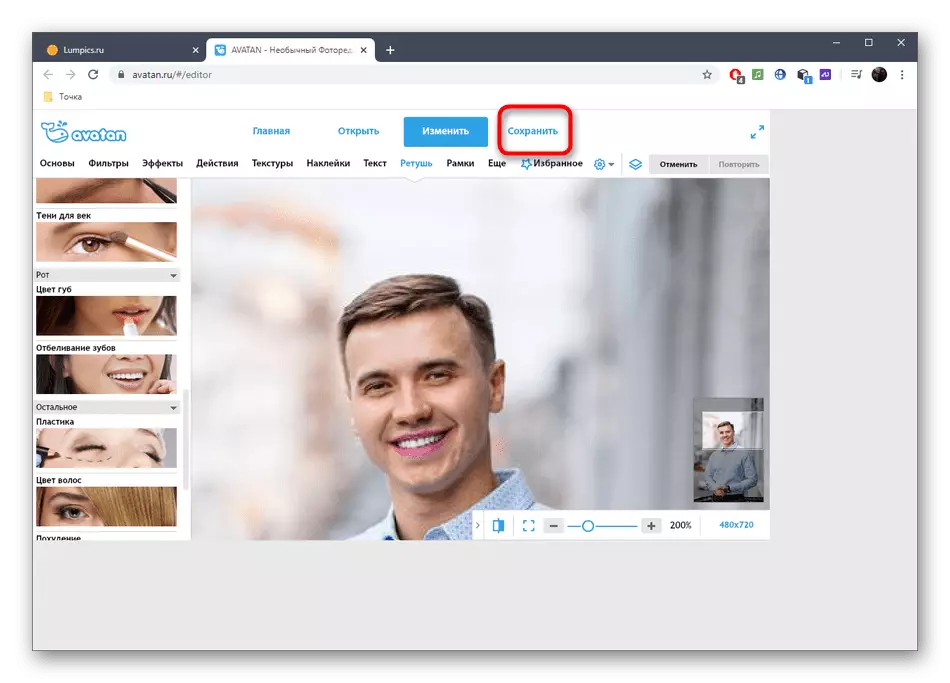


2. metodoa: Fotor
Fotor lineako zerbitzuaren funtzionaltasuna goiko soluzioaren gainetik zabalagoa da, ordea, eskuragarri dauden tresna batzuk ordaindutako harpidetzeko soilik erabil daitezke. Haiekin ezagutzea eta editore grafiko honetako bertsioa erosteko merezi duen ala ez ulertzea gomendatzen dizugu.
Joan lineako zerbitzua fotorra
- Egin klik goiko estekan Fotor Editorera joateko, klik egin ikonoan gehi ikonoarekin edo arrastatu argazkia hautatutako eremura.
- Fitxategi bat aukeratzea erabakitzen baduzu, eta ez arrastatu, aurkitu "Explorer" leihoan argazki bera eta egin klik Ireki.
- Pertsonaren parametroak aldatzearekin lotutako tresna guztiak "Beauty" atalean daude - joan horretara prozesatzen hasteko.
- Demagun "pisua" izeneko aukeretako bat. Zabaldu bere parametroak dagokion fitxa gainean klik eginez.
- Orain, leuntasunaren intentsitatea konfiguratu dezakezu horretarako emandako graduatzailea mugituz. Aurrebistako leihoaren aldaketak kontrolatu berehala, eta asetzen badira, egin klik "Onartu".
- Eskuila aldatu behar baduzu, zehaztu eremua aldatzeko, zehaztu horretarako tamaina eta gogortasun egokia eta, ondoren, erabili, adibidez, bekain arkatza, argazkian aldaketak eginez.
- Sartu fotorrean aurkezten diren beste funtzio batzuk, argazkia prozesatu nahi baduzu.
- Egin klik "Gorde" ordenagailu batera deskargatzeko argazki batera joateko.
- Idatzi fitxategiaren izena, markatu formatu egokia, kalitatea eta hasi deskargatzen.

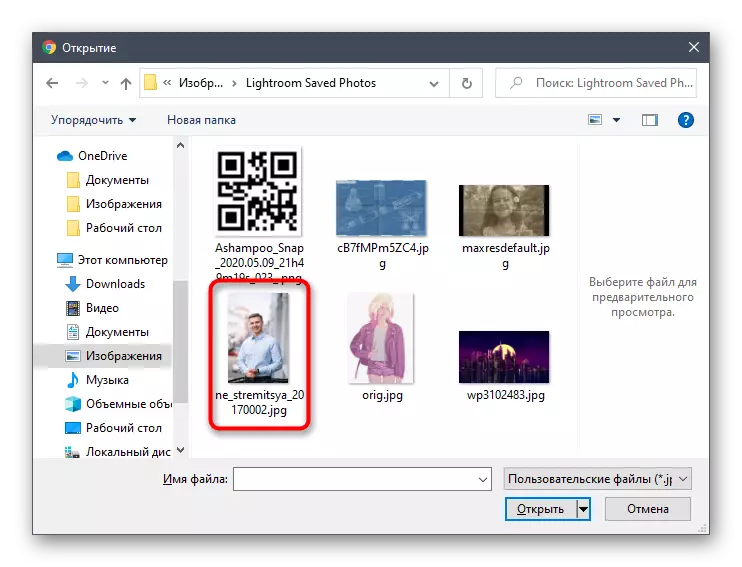

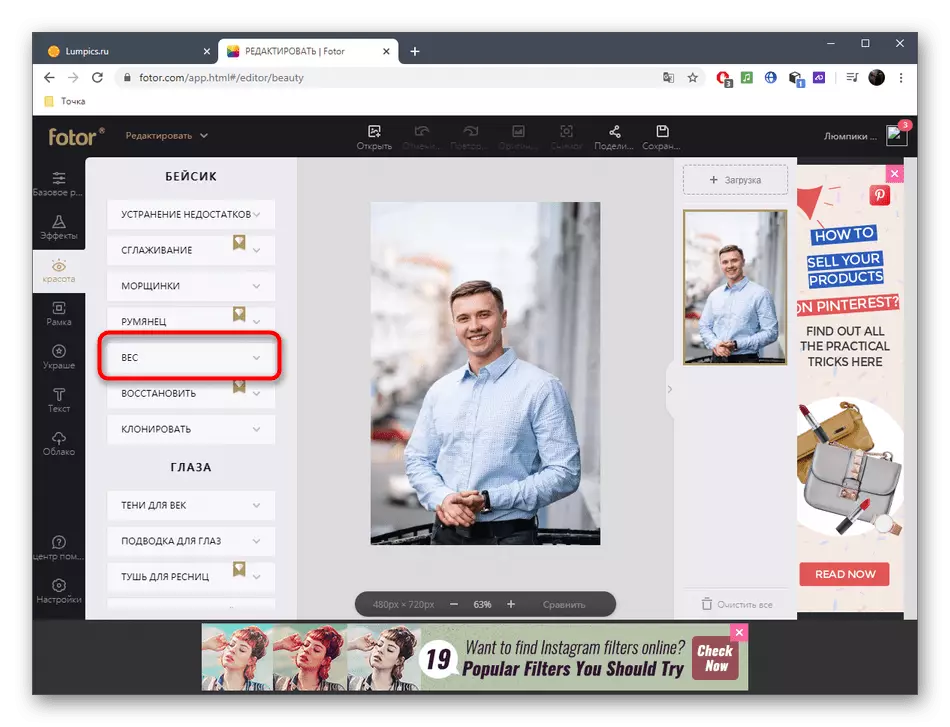
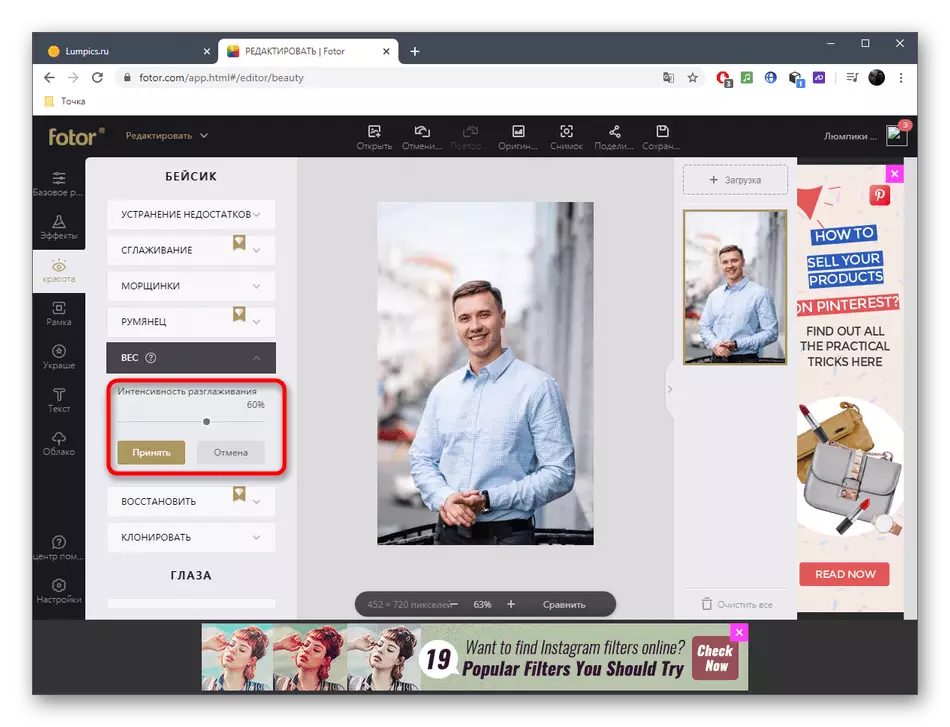
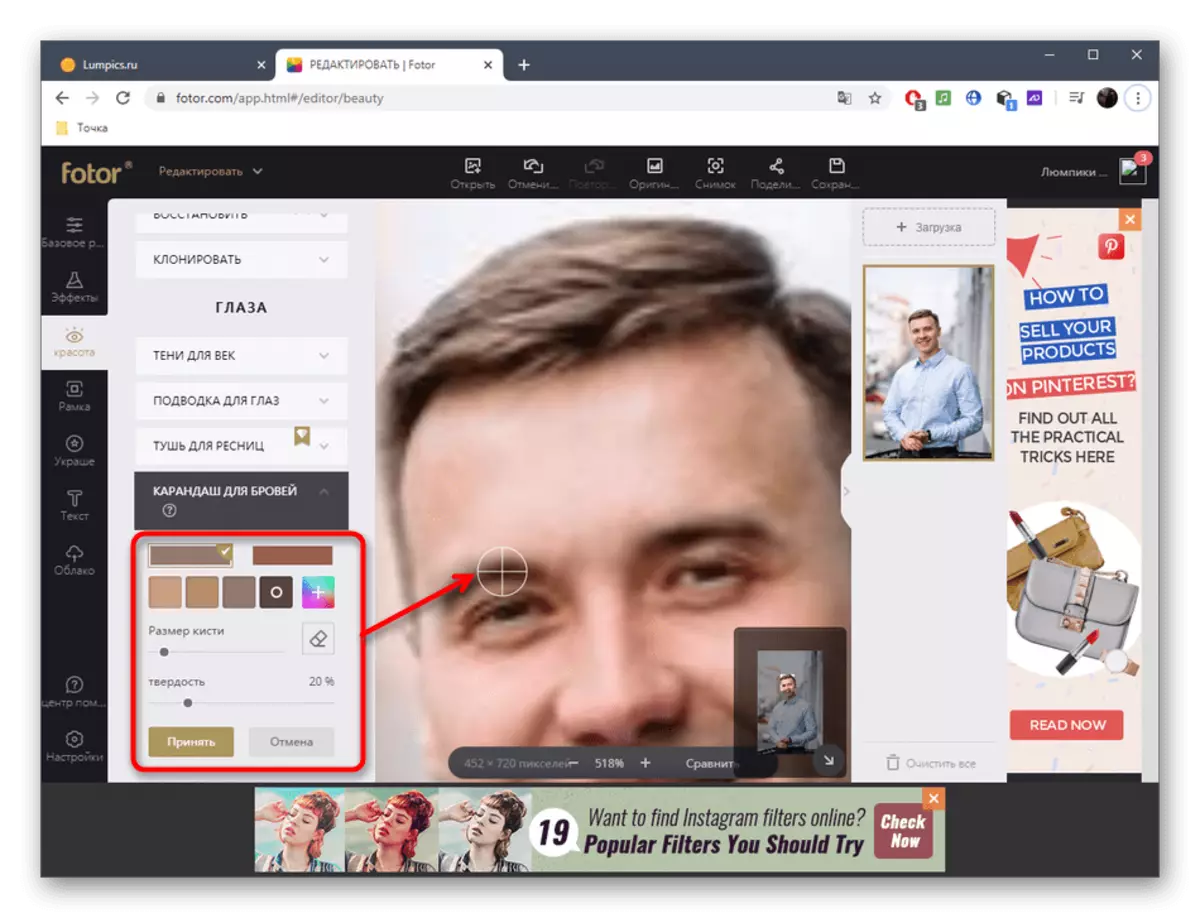

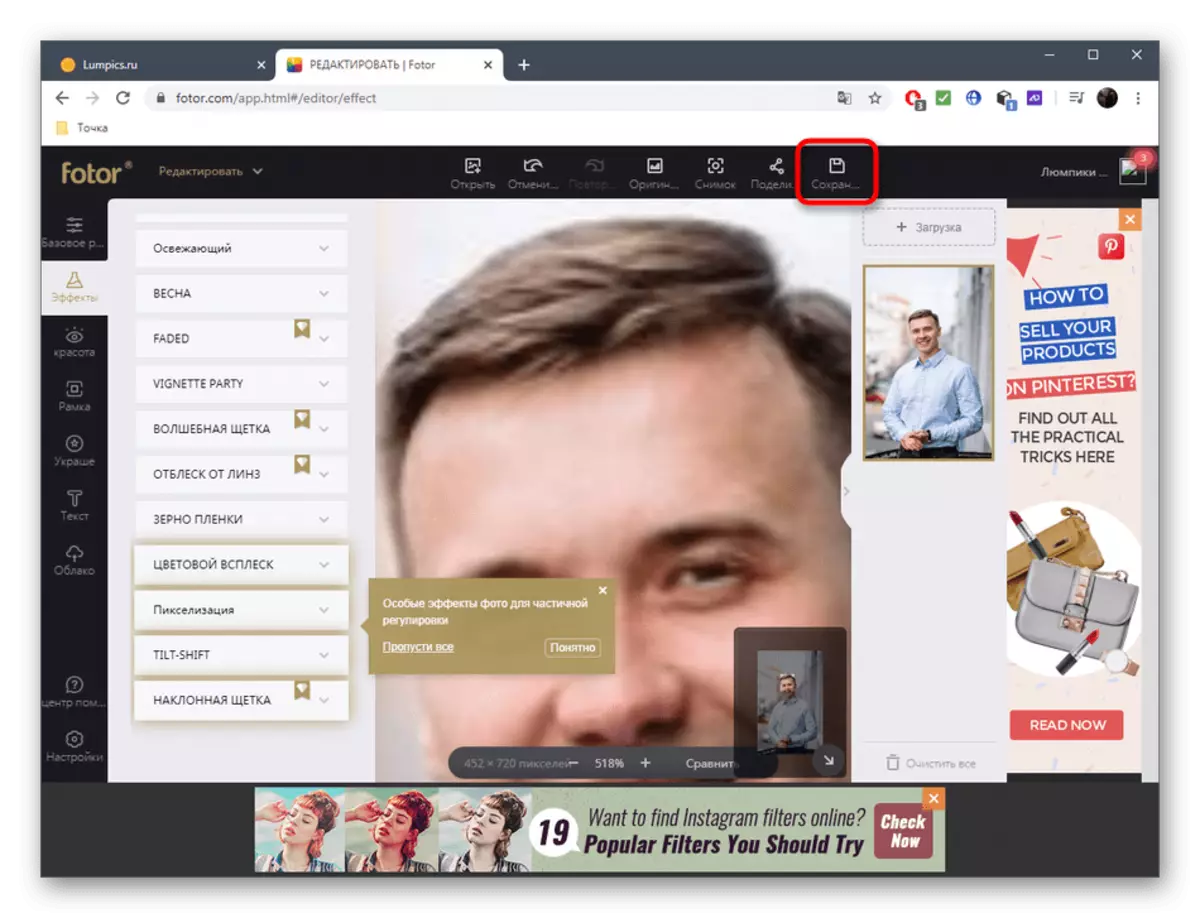
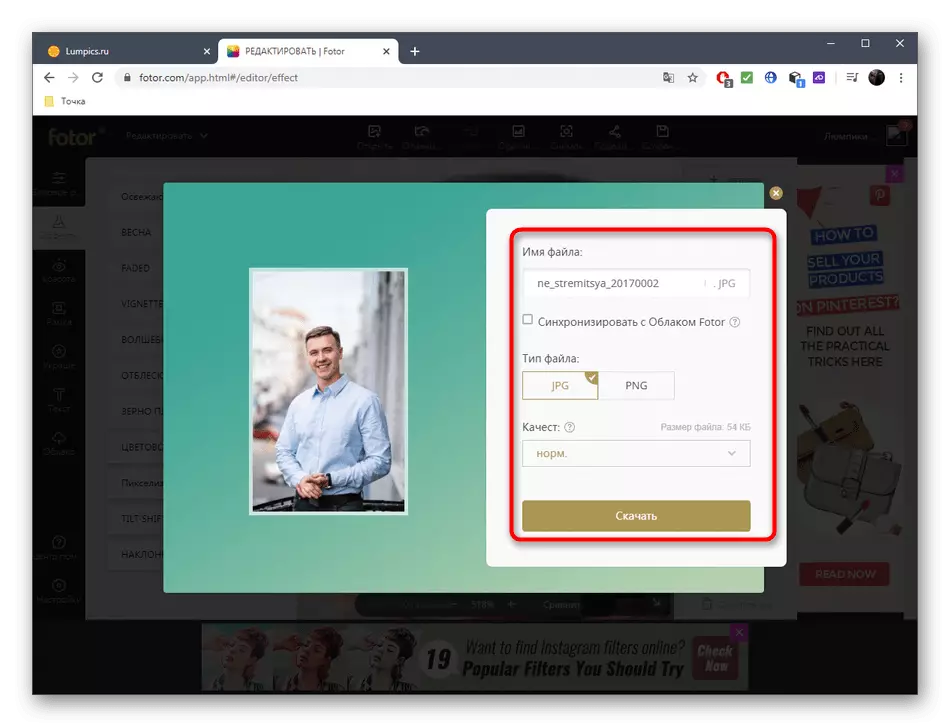
Tresna bakoitza fotorrean, ordaindutako harpidetzaren bidez bakarrik badago, emaitza saiatu eta konparatu dezakezu.
3. metodoa: befunky
Befunky da aurpegiko prozesatzeko tresna ugari dituen lineako zerbitzu aurreratuena, baina gehienak ordaindutako harpidetzaren bidez bakarrik aplikatzen dira.
Joan Befunky lineako zerbitzura
- Befunky orrialde nagusian, egin klik "Hasi" botoian.
- Jarraitu txantiloiaren irudia editatzen edo deskargatu zurea.
- Berehala, "Ukitu" atala irekiko da, non aurpegia maneiatzeko tresnetako bat hautatzen da. Horiek guztiak kategorien arabera banatzen dira, beraz, arazorik ez izan behar da bilaketa.
- Ondoren, doitu eskuila, kolorea, estutu intentsitatea eta aplikatu aldaketak aurpegian berehala lortzeko.
- Ziurtatu eskala erabili eta eskuilaren tamaina aldatu, beraz, aurpegiko ezaugarriak edo hormigoizko eremu txikiak doitzea askoz errazagoa eta zehatzagoa izan dadin.
- Gorde goitibeherako menuan amaitutakoan, egin klik "Ordenagailua" edo erabili Ctrl + S. tekla honetarako.
- Idatzi fitxategiaren izena, zehaztu formatua eta berretsi deskarga.
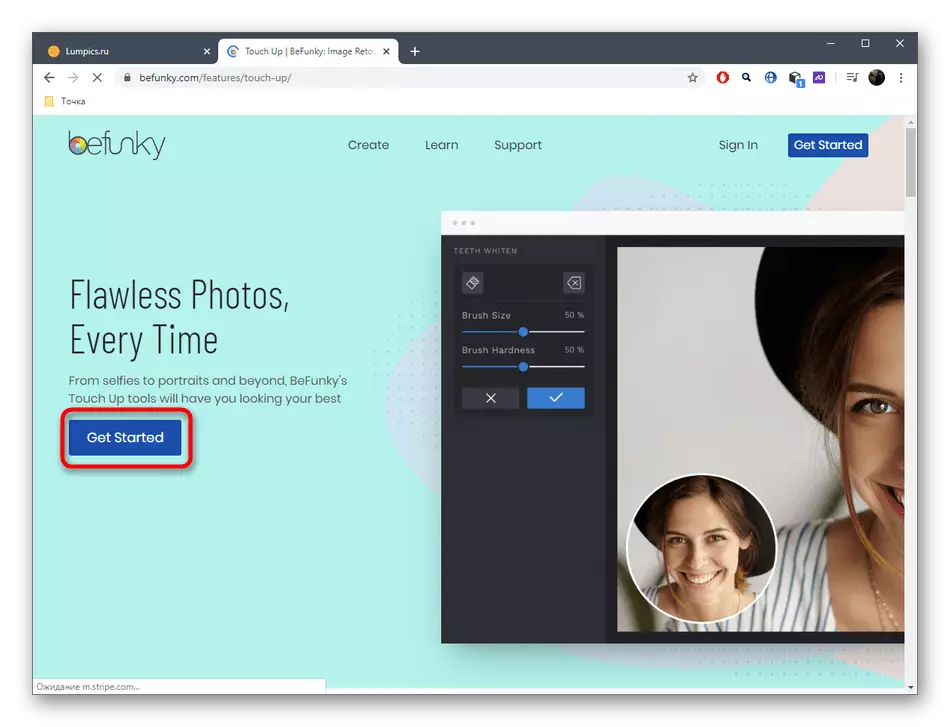
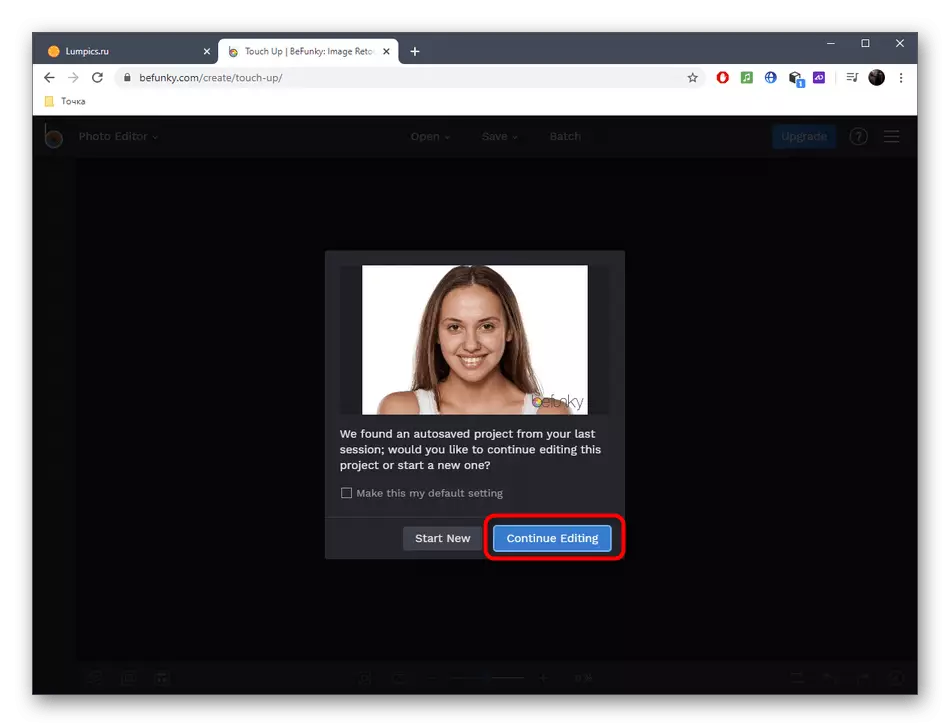


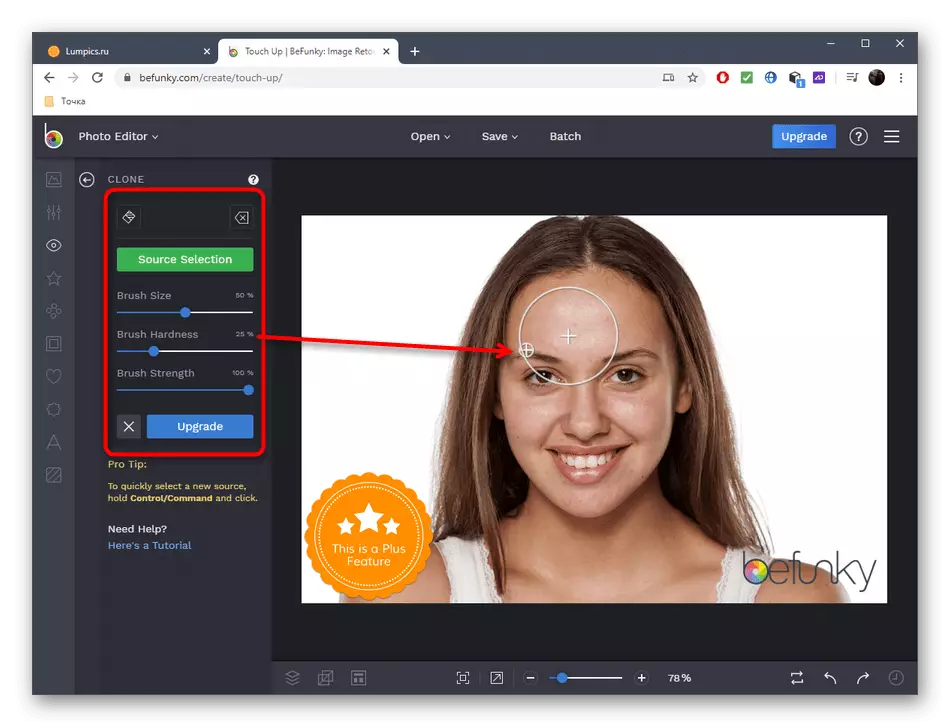


Jakina, lineako zerbitzuek argazkian aurpegia editatzeko aukera multzo handia eskaintzen dute, baina oraindik ezin dute software osoarekin konparatu. Web aplikazioak ez direla egia bihurtu erabakitzen baduzu, irakurri beheko estekan argibide egokia.
Irakurri gehiago: Retouch argazkiak Photoshop-en
